Si vous êtes nouveau sur Apple TV, vous aurez peut-être besoin de quelques jours pour vous familiariser avec l'interface utilisateur et les fonctionnalités disponibles sur la plate-forme. Mais même les utilisateurs de longue date peuvent parfois avoir du mal à trouver des paramètres et des options spécifiques. Par exemple, de nombreux utilisateurs se sont plaints du fait qu'Apple TV n'a pas d'option de reprise simple. Si vous mettez en pause une vidéo sur Apple TV, vous devez souvent recommencer, vous ne pouvez pas continuer là où vous vous étiez arrêté.
Explorons s'il y a un paramètre spécifique que vous devez activer pour continuer à partir de la séquence en pause.
Contenu
-
Comment reprendre un film ou une émission de télévision sur Apple TV ?
- Que faire si vous ne pouvez pas reprendre un épisode sur Apple TV
- Conclusion
- Articles Similaires:
Comment reprendre un film ou une émission de télévision sur Apple TV ?
Pour reprendre un film ou une émission de télévision sur Apple TV, sélectionnez le Suivant
possibilité dans le Regarde maintenant languette. L'application Apple TV stocke votre historique de visionnage et votre progression en ligne en reliant ces informations directement à votre compte Apple ID. Les épisodes que vous avez déjà regardés sont cochés à côté.Comme vous pouvez le voir, Apple TV n'a pas d'option de reprise simple similaire à celle disponible sur Roku, Netflix, Hulu ou Amazon Prime.
Malheureusement, l'option Up Next peut parfois cesser de fonctionner, au désespoir des utilisateurs. Par exemple, si vous regardez Apple TV sur Roku et que vous mettez un épisode en pause, vous ne disposez que de l'option "Lire cet épisode" lorsque vous revenez en arrière. Vous devez ensuite recommencer depuis le début et avancer rapidement jusqu'à l'endroit où vous vous étiez arrêté.
Que faire si vous ne pouvez pas reprendre un épisode sur Apple TV
- Aller à Paramètres iPhone, sélectionnez Paramètres Apple TV, puis connectez-vous à Partage à domicile. L'option est disponible en bas de l'écran.
- Supprimez l'application Apple TV, redémarrez votre appareil de diffusion multimédia en continu, réinstallez l'application, reconnectez-vous et vérifiez les résultats.
- Aller vers Paramètres iPhone, sélectionnez Apple TV, et allumez Utiliser l'historique de lecture.
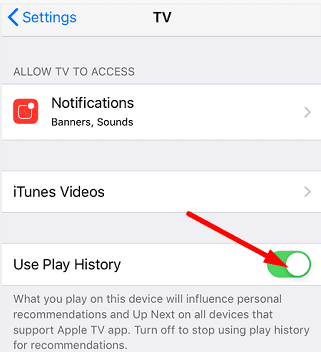 Ensuite, déconnectez-vous d'iTunes et activez le mode avion. Attendez 30 secondes, revenez en ligne et reconnectez-vous à votre compte. Vérifiez si tous vos films et émissions de télévision sont synchronisés.
Ensuite, déconnectez-vous d'iTunes et activez le mode avion. Attendez 30 secondes, revenez en ligne et reconnectez-vous à votre compte. Vérifiez si tous vos films et émissions de télévision sont synchronisés. - Mettez à jour le logiciel de votre iPhone, appareil de streaming et smart TV vers la dernière version. Installez la dernière version de l'application Apple TV et vérifiez les résultats.
Conclusion
Pour reprendre un épisode sur Apple TV, accédez à l'onglet Regarder maintenant et sélectionnez Suivant. Si la fonctionnalité ne fonctionne pas, accédez aux paramètres de l'iPhone et activez Utiliser l'historique de lecture. De plus, supprimez l'application Apple TV, redémarrez votre appareil de diffusion multimédia et réinstallez l'application.
Pensez-vous qu'Apple devrait ajouter une option de CV conviviale à Apple TV? Partagez votre opinion dans les commentaires ci-dessous.